海康摄像机添加到大华nvr
通过onvif协议接入海康、大华NVR步骤

通过onvif协议接入海康、大华NVR步骤
注意:
1.把摄像机跟路由器相连接,使得相机和NVR连接在同一个路由器上;
2.局域网内相机和NVR必须被配置在同一网段上;比如NVR的内网IP为192.168.1.X,
则相机的IP则为192.168.1.Y;
3.摄像机固件必须带后缀为:-ONVIF版本。
4.固件升级地址:
(一)对接海康NVR
一、NVR开机后进入通道管理界面(如下图所示):
1.选择通道号以后,在IP通道地址栏输入相机的IP地址,在协议栏下选择ONVIF协议,管理端口栏填写2000。
2.点击添加,点击添加后可以在如下图所示的设备列表看到添加设备的信息及连接状态,若状态栏显示已连接上,点击预览即可预览播放视频;若未连接点击编辑查看上述参数是否正确;
(二)对接大华NVR
1、NVR开机后进入远程设备界面,点击搜索(如下图所示):
2、点解搜索后即可显示局域网内已连接上的可支持ONVIF协议的网络摄像机,如图注意:如若搜索不到网络摄像机,请检查:
1.网络摄像机是否正确接入局域网;
2.网络摄像机是否已分配正确的内网IP;
3.NVR是否正确接入局域网;
4.NVR是否已分配正确的内网IP;
3在搜索出来的设备中,勾选需要添加的设备,点击添加杰克完成对接。
注意:搜索出来的设备端口需要2000,如若不是请修改。
海康威视头加入宇视录像机操作流程
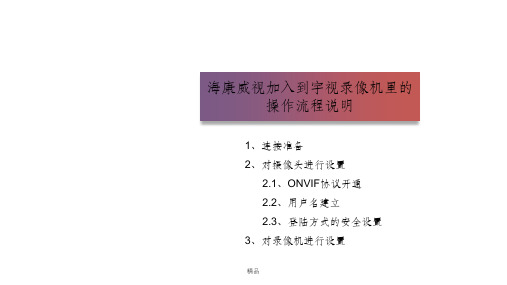
图中笔记本网线和摄像头网线都 连接到交换机同一网段端口里。
因为海康威笔记本本机地址也要设为192.168.1.xxx网段。
精品
2.1、ONVIF协议开通
精品
打开电脑浏览器,在网址栏 直接输入192.168.1.64回车 进入后跳出图示页面,该页 面只有新摄像头才有,按需 设定好密码即可。如果是被 设置过的摄像头则是只有用 户名和密码的页面。
精品
3、对录像机进行设置
精品
当点击+号添加入列表后, 点击【修改】列的铅笔图标, 跳出如图所示的对话框,进 行设置。分别设置: 协议:ONVIF IP通道地址:192.168.1.xxx 用户名:即刚才2.2节的设置 密码:即刚才2.2节的设置 然后点击【修改】
3、对录像机进行设置
修改好摄像头后稍等一分钟, 并点击【刷新】,然后如图 所示,【状态】列该图标会 由灰色变为蓝色,代表摄像 头已添加完成,鼠标点击该 状态图表,可进行画面预览 用于调节摄像头角度。
谢谢!
精品
2.1、ONVIF协议开通
精品
进入海康威视设置 页面后,【网络】 →【高级配置】 → 【集成协议】然后 将【启用ONVIF】 前打勾。
2.2、用户名建立
在2.1的图示画面中【用户列表】 栏点击【添加】,给这个摄像头 建一个账户。用户名需要和刚才 页面登陆的admin区别开不能一 致,然后设置密码,用户类型设 定为管理员。
精品
2.3、登陆方式的安全设置
进入配置页【系统】→【安全 管理】 → 【安全服务】 → 将【开启非法登陆锁定】复选 框的对勾取消,并保存。
精品
3、对录像机进行设置
通过登陆,进入录像机主 页面,【通道配置】→ 【通道管理】 → 【IP通 道】,在这个页面可以看 见所有正在工作的摄像头。 新增摄像头只要接线无误 就能自动识别出。在识别 出的这一行点击+号,加 入列表。
大华支持海康球机协议
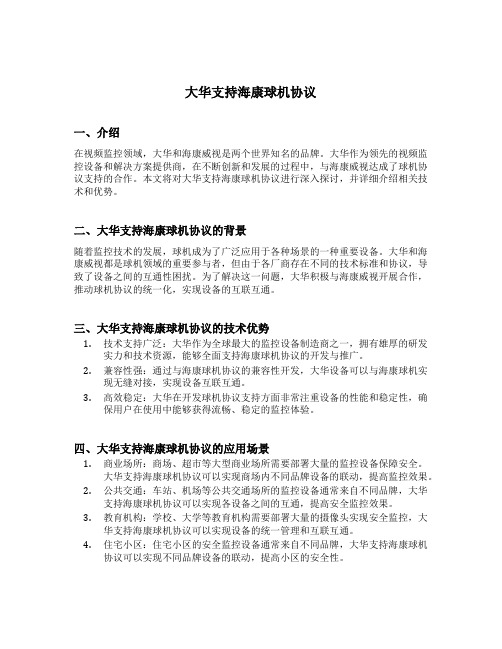
大华支持海康球机协议一、介绍在视频监控领域,大华和海康威视是两个世界知名的品牌。
大华作为领先的视频监控设备和解决方案提供商,在不断创新和发展的过程中,与海康威视达成了球机协议支持的合作。
本文将对大华支持海康球机协议进行深入探讨,并详细介绍相关技术和优势。
二、大华支持海康球机协议的背景随着监控技术的发展,球机成为了广泛应用于各种场景的一种重要设备。
大华和海康威视都是球机领域的重要参与者,但由于各厂商存在不同的技术标准和协议,导致了设备之间的互通性困扰。
为了解决这一问题,大华积极与海康威视开展合作,推动球机协议的统一化,实现设备的互联互通。
三、大华支持海康球机协议的技术优势1.技术支持广泛:大华作为全球最大的监控设备制造商之一,拥有雄厚的研发实力和技术资源,能够全面支持海康球机协议的开发与推广。
2.兼容性强:通过与海康球机协议的兼容性开发,大华设备可以与海康球机实现无缝对接,实现设备互联互通。
3.高效稳定:大华在开发球机协议支持方面非常注重设备的性能和稳定性,确保用户在使用中能够获得流畅、稳定的监控体验。
四、大华支持海康球机协议的应用场景1.商业场所:商场、超市等大型商业场所需要部署大量的监控设备保障安全。
大华支持海康球机协议可以实现商场内不同品牌设备的联动,提高监控效果。
2.公共交通:车站、机场等公共交通场所的监控设备通常来自不同品牌,大华支持海康球机协议可以实现各设备之间的互通,提高安全监控效果。
3.教育机构:学校、大学等教育机构需要部署大量的摄像头实现安全监控,大华支持海康球机协议可以实现设备的统一管理和互联互通。
4.住宅小区:住宅小区的安全监控设备通常来自不同品牌,大华支持海康球机协议可以实现不同品牌设备的联动,提高小区的安全性。
五、大华支持海康球机协议的未来发展1.技术标准的更新:随着技术的发展,大华将不断跟进和支持球机协议的最新版本,提供更强大、更稳定的支持。
2.与其他品牌的合作:大华与海康威视的合作只是球机协议支持的开始,将来大华可能与其他品牌进行类似的合作,实现更广泛的设备互联互通。
大华硬盘录像机添加海康摄像头的详细步骤

大华硬盘录像机添加海康摄像头的详细步骤大华硬盘录像机添加海康摄像头的详细步骤1.先登录海康威视摄像头地址,海康威视没有激活的摄像头默认地址为192.168.1.64,用浏览器输入地址,激活海康威视的摄像头,自己输入密码和确认密码即可激活2.到安全问题配置此步,可以取消不配置3.取消安全问题配置后,可进入摄像机配置,如果想看摄像机预览画面,需要下载插件,不需要看预览的画面,可以忽略4.如需要预览画面,下载插件后,安装,再次登录摄像机地址即可实现预览画面5.正常预览的画面6.下面开始配置关键的第一步:依次点击【配置】—【系统】—【安全管理】—【安全服务】里的【开启非法登录锁定】里的对勾去掉,然后【保存】7.关键的第二步:依次点击【配置】—【网络】—【高级配置】—【集成协议】—【启用ONVIF】,把启用ONVIF前面的对勾打上,点击【保存】8.保存成功9.关键第三步:添加用户,依次填入密码和确认密码,密码和确认密码是摄像头激活时他,填入的激活密码,用户类型选择【管理员】,点击【确定】10.保存成功11.以上重要三步完成,为了方便大华硬盘录像机添加多个海康威视摄像头,建议修改海康威视摄像头的IP地址,【配置】—【网络】—【基本配置】—【TCP/IP】—【设备IPV4地址】修改和大华录像机同一网段的地址,避免IP冲突,点击【保存】12.然后提示:是否重启设备,点击【确定】,设备开始重启,重启时间大约1~3分钟13.设备重启完成,测试下新的IP是否可以正常登陆,正常登陆,海康威视网络摄像头的配置已经完成,开始在大华录像机上添加海康威视的摄像头即可14.登陆大华录像机,输入密码,点击【确定】进入录像机系统15.点击【摄像头】—【远程设备】—【设备搜索】,能收到海康威视的摄像头,自己改好IP很直观的看到设备16.然后选择【手动添加】,厂商选择【ONVIF】17.输入摄像头地址和密码,点击【确定】18.状态已经添加成功19.测试画面正常,添加完成。
浙江大华NVR设备接入视频监控平台操作指导

浙江大华NVR设备接入视频监控平台操作指导大华NVR 接入视频监控平台操作指导重点说明:具备以下条件后,可以接入内蒙古移动视频监控平台。
一、接入平台:1、访问设备在浏览器中输入设备的起始IP 地址如:2、登录设备出现登录界面后,输入用户名及密码登录;用户名:admin ,密码:admin;备注:(1)首先需要向内蒙移动公司申请移动平台客户端软件及用户名;另外还需申请设备id号;(2)硬盘录像机需要分配一个公网ip地址,以便设备可以正常接入移动平台服务器进行验证。
3、修改设备的IP,为公网IP,此IP用来与平台对接在浏览器中输入设备的起始IP地址,例:进入网络参数配置:“系统配置”->”网络设置”设置新的公网IP地址信息,之后再到“高级选项”下的“系统信息”,点击重启设备。
4、配置平台参数使用修改后的公网IP地址登录NVR(登录方式见步骤1、2)后,选择“系统配置”选项选择“扩展功能”->“中国移动”,界面图如下:配置参数说明:SIP网关IP:平台服务器的IP地址(218.202.133.84)SIP网关端口:5060SIP注册用户名:在业务管理中心里面给客户添加编码器时候,会填写一个id,例如:001200001010000SIP注册密码:在业务管理中心里面给客户添加编码器的时候,会填写一个密码,例如:huaweiSIP本地端口:5060RTSP本地端口:554监视模式:TCP&UDP(TCP、UDP可选)回放模式:TCP(UDP和TCP&UDP可选)语音模式:UDP(TCP和TCP&TCP)备注:SIP注册用户名为运营商提供,每个设备使用时需要向内蒙移动公司申请移动平台客户端软件及用户名;另外还需申请设备id号和注册密码5、接入平台对SIP服务器进行配置,点击保存,设备在连接服务器后会自动连接到平台。
6、NTP设置:“系统配置”->“网络设置”->“NTP设置”NTP服务器:218.202.133.84端口号:5060时区:GMT+08:00更新时间:60分钟(该时间为与平台保持更新的周期)二、接入平台不成功常见原因及解决方法:1、与平台的网络连接没有连通,可以通过在同一网段电脑ping 一下平台服务器的IP,看能否ping通,若不通,请检查网络连接状况。
海康威视头加入宇视录像机操作流程
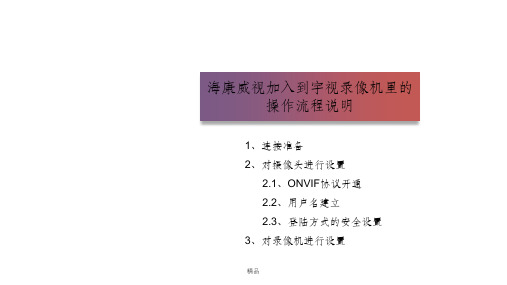
海康威视加入到宇视录像机里的 操作流程说明
1、连接准备 2、对摄像头进行设置
2.1、ONVIF协议开通 2.2、用户名建立 2.3、登陆方式的安全设置 3、对录像机进行设置
谢谢!
精品
精品
2.3、登陆方式的安全设置
进入配置页【系统】→【安全 管理】 → 【安全服务】 → 将【开启非法登陆锁定】复选 框的对勾取消,并保存。
精品
3、对录像机进行设置
通过登陆,进入录像机主 页面,【通道配置】→ 【通道管理】 → 【IP通 道】ห้องสมุดไป่ตู้在这个页面可以看 见所有正在工作的摄像头。 新增摄像头只要接线无误 就能自动识别出。在识别 出的这一行点击+号,加 入列表。
精品
3、对录像机进行设置
精品
当点击+号添加入列表后, 点击【修改】列的铅笔图标, 跳出如图所示的对话框,进 行设置。分别设置: 协议:ONVIF IP通道地址:192.168.1.xxx 用户名:即刚才2.2节的设置 密码:即刚才2.2节的设置 然后点击【修改】
3、对录像机进行设置
修改好摄像头后稍等一分钟, 并点击【刷新】,然后如图 所示,【状态】列该图标会 由灰色变为蓝色,代表摄像 头已添加完成,鼠标点击该 状态图表,可进行画面预览 用于调节摄像头角度。
精品
1、连接准备
①情况说明:现有新采购的海康威视摄像头,需加入监控系统里,录像机为宇视录像机。 ②摄像头的供电方式有两种,其一是通过电源适配器连接一分二线的圆形插头,直接输入。 其二是通过网线口输入电源。但电脑网口是不提供供电的,所以需要将摄像头——连接交换 机(能提供电源)——笔记本连接交换机,这样才可以同时实现供电与连接要求。
大华硬盘录像机添加海康摄像头的详细步骤

大华硬盘录像机添加海康摄像头的详细步骤1.先登录海康威视摄像头地址,海康威视没有激活的摄像头默认地址为192.168.1.64,用浏览器输入地址,激活海康威视的摄像头,自己输入密码和确认密码即可激活2.到安全问题配置此步,可以取消不配置3.取消安全问题配置后,可进入摄像机配置,如果想看摄像机预览画面,需要下载插件,不需要看预览的画面,可以忽略4.如需要预览画面,下载插件后,安装,再次登录摄像机地址即可实现预览画面5.正常预览的画面6.下面开始配置关键的第一步:依次点击【配置】—【系统】—【安全管理】—【安全服务】里的【开启非法登录锁定】里的对勾去掉,然后【保存】7.关键的第二步:依次点击【配置】—【网络】—【高级配置】—【集成协议】—【启用ONVIF】,把启用ONVIF前面的对勾打上,点击【保存】8.保存成功9.关键第三步:添加用户,依次填入密码和确认密码,密码和确认密码是摄像头激活时他,填入的激活密码,用户类型选择【管理员】,点击【确定】10.保存成功11.以上重要三步完成,为了方便大华硬盘录像机添加多个海康威视摄像头,建议修改海康威视摄像头的IP地址,【配置】—【网络】—【基本配置】—【TCP/IP】—【设备IPV4地址】修改和大华录像机同一网段的地址,避免IP冲突,点击【保存】12.然后提示:是否重启设备,点击【确定】,设备开始重启,重启时间大约1~3分钟13.设备重启完成,测试下新的IP是否可以正常登陆,正常登陆,海康威视网络摄像头的配置已经完成,开始在大华录像机上添加海康威视的摄像头即可14.登陆大华录像机,输入密码,点击【确定】进入录像机系统15.点击【摄像头】—【远程设备】—【设备搜索】,能收到海康威视的摄像头,自己改好IP很直观的看到设备16.然后选择【手动添加】,厂商选择【ONVIF】17.输入摄像头地址和密码,点击【确定】18.状态已经添加成功19.测试画面正常,添加完成。
海康威视头加入宇视录像机操作流程
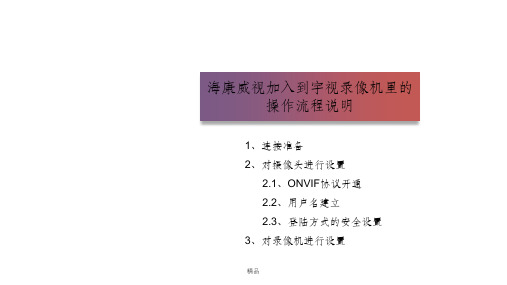
1、连接准备
①情况说明:现有新采购的海康威视摄像头,需加入监控系统里,录像机为宇视录像机。 ②摄像头的供电方式有两种,其一是通过电源适配器连接一分二线的圆形插头,直接输入。 其二是通过网线口输入电源。但电脑网口是不提供供电的,所以需要将摄像头——连接交换 机(能提供电源)——笔记本连接交换机,这样才可以同时实现供电与连接要求。
图中笔记本网线和摄像头网线都 连接到交换机同一网段端口里。
因为海康威视摄像头出厂IP地址都是192.168.1.64所 以笔记本本机地址也要设为192.168.1.xxx网段。
精品
2.1、ONVIF协议开通
精品
打开电脑浏览器,在网址栏 直接输入192.168.1.64回车 进入后跳出图示页面,该页 面只有新摄像头才有,按需 设定好密码即可。如果是被 设置过的摄像头则是只有用 户名和密码的页面。
谢谢!
精品
精品
3、对录像机进行设置
精品
当点击+号添加入列表后, 点击【修改】列的铅笔图标, 跳出如图所示的对话框,进 行设置。分别设置: 协议:ONVIF IP通道地址:192.168.1.xxx 用户名:即刚才2.2节的设置 密码:即刚才2.2节的设置 然后点击【修改】
3、对录像机进行设置
修改好摄像头后稍等一分钟, 并点击【刷新】,然后如图 所示,【状态】列该图标会 由灰色变为蓝色,代表摄像 头已添加完成,鼠标点击该 状态图表,可进行画面预览 用于调节摄像头角度。
2.1、ONVIF协议开通
精品
进入海康威视设置 页面后,【网络】 →【高级配置】 → 【集成协议】然后 将【启用ONVIF】 前打勾。
2.2、用户名建立
在2.1的图示画面中【用户列表】 栏点击【添加】,给这个摄像头 建一个账户。用户名需要和刚才 页面登陆的admin区别开不能一 致,然后设置密码,用户类型设 定为管理员。
视频监控各家的PoE录像机添加摄像机方法大全
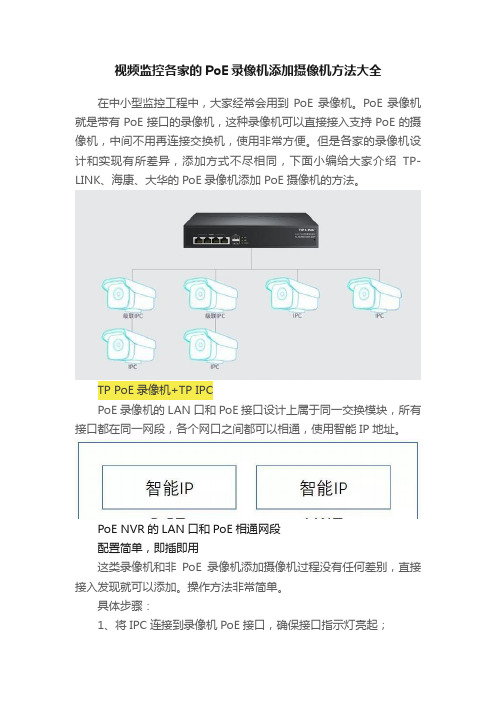
视频监控各家的PoE录像机添加摄像机方法大全在中小型监控工程中,大家经常会用到PoE录像机。
PoE录像机就是带有PoE接口的录像机,这种录像机可以直接接入支持PoE的摄像机,中间不用再连接交换机,使用非常方便。
但是各家的录像机设计和实现有所差异,添加方式不尽相同,下面小编给大家介绍TP-LINK、海康、大华的PoE录像机添加 PoE摄像机的方法。
TP PoE录像机+TP IPCPoE录像机的LAN口和PoE接口设计上属于同一交换模块,所有接口都在同一网段,各个网口之间都可以相通,使用智能IP地址。
PoE NVR的LAN口和PoE相通网段配置简单,即插即用这类录像机和非PoE录像机添加摄像机过程没有任何差别,直接接入发现就可以添加。
操作方法非常简单。
具体步骤:1、将IPC连接到录像机PoE接口,确保接口指示灯亮起;2、默认即插即用,也可以在设备接入列表点击刷新;3、发现摄像机,点击一键添加,立即出图。
除此之外,我们的PoE录像机应用方法非常灵活,组网异常丰富,单个接口下可以连接PoE交换机扩展接口,也可以连接多台级联摄像机。
所有的连接方式下,添加方法都是一样,扫描发现-一键添加即可。
例如以下方式都可以使用:组网方式灵活海康PoE录像机搭配TP IPC海康PoE录像机也可以搭配我们的PoE摄像机使用。
需要注意的是,录像机的LAN口和PoE接口IP地址不同,LAN口默认为1网段,而PoE端口默认IP地址则为254网段。
录像机使用不同网段,添加时注意网段下面我们看看海康PoE录像机添加TP-LINK PoE摄像机的方法:具体步骤:1、将IPC连接到录像机PoE口,确保指示灯亮起;2、海康PoE录像机默认即插即用,TP-LINK IPC接入到PoE接口后即可自动连接出图。
需要注意:a.如果IPC有设置密码,在接入摄像机之后将对应的PoE接口改为手动,并在下方输入摄像机的正确密码,点击确定后录像机会主动连接摄像头。
ONVIF协议接入大华NVR
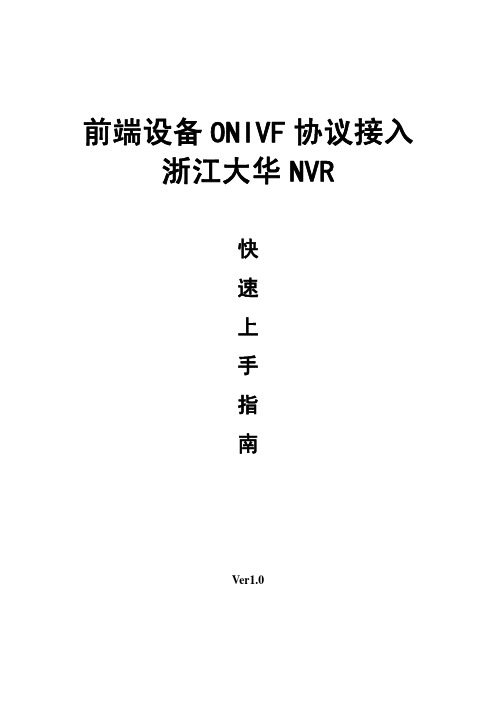
2.4.1 直接在通道窗口右键添加前端设备 ...................................................................................4 2.4.2 高级选项添加前端设备......................................................................................................5 2.5 通过帕特罗协议添加前端设备接入............................................................................................7 2.5.1 直接在通道窗口右键添加前端设备 ...................................................................................7 2.5.2 高级选项添加前端设备.......................................................................................................8
海康威视头加入宇视录像机操作流程

1、连接准备 2、对摄像头进行设置
2.1、ONVIF协议开通 2.2、用户名建立 2.3、登陆方式的安全设置 3、对录像机进行设置
1、连接准备
①情况说明:现有新采购的海康威视摄像头,需加入监控系统里,录像机为宇视录像机。 ②摄像头的供电方式有两种,其一是通过电源适配器连接一分二线的圆形插头,直接输入。 其二是通过网线口输入电源。但电脑网口是不提供供电的,所以需要将摄像头——连接交换 机(能提供电源)——笔记本连接交换机,这样才;号添加入列表后, 点击【修改】列的铅笔图标, 跳出如图所示的对话框,进 行设置。分别设置: 协议:ONVIF IP通道地址:192.168.1.xxx 用户名:即刚才2.2节的设置 密码:即刚才2.2节的设置 然后点击【修改】
3、对录像机进行设置
修改好摄像头后稍等一分钟, 并点击【刷新】,然后如图 所示,【状态】列该图标会 由灰色变为蓝色,代表摄像 头已添加完成,鼠标点击该 状态图表,可进行画面预览 用于调节摄像头角度。
2.1、ONVIF协议开通
进入海康威视设置 页面后,【网络】 →【高级配置】 → 【集成协议】然后 将【启用ONVIF】 前打勾。
2.2、用户名建立
在2.1的图示画面中【用户列表】 栏点击【添加】,给这个摄像头 建一个账户。用户名需要和刚才 页面登陆的admin区别开不能一 致,然后设置密码,用户类型设 定为管理员。
谢谢!
2.3、登陆方式的安全设置
进入配置页【系统】→【安全 管理】 → 【安全服务】 → 将【开启非法登陆锁定】复选 框的对勾取消,并保存。
3、对录像机进行设置
通过登陆,进入录像机主 页面,【通道配置】→ 【通道管理】 → 【IP通 道】,在这个页面可以看 见所有正在工作的摄像头。 新增摄像头只要接线无误 就能自动识别出。在识别 出的这一行点击+号,加 入列表。
大华录像机如何添加摄像头

大华录像机如何添加摄像头大华录像机如何添加摄像头模拟(DVR)和同轴(HCVR)的就不说了,只要设备支持或兼容,插上接头、上电就完了。
这里主要说说网络摄像机的添加。
写在前面网络硬盘录像机(NVR)和网络摄像机(IPC)分别有独立的IP 地址和用户名密码。
大华默认出厂的IP地址都是192.168.1.108,在使用时需要修改成同网段的不同IP。
默认用户名和密码都是admin。
老版本录像机还有本地管理员888888的用户名,这个用户仅支持录像机本地接显示器时登录。
注意:新版本产品,为了提升安全性,开机首次使用时会要求设置8位或以上的自定义密码,进行初始化,建议预留手机号,方便后续密码忘记后重置。
1 设备连接录像机和摄像头一般通过交换机做局域网连接,若要外网访问的话再接到路由器上。
POE摄像头可直接接到POE录像机的POE网口(只接网线或单独供电都可以)注意:POE摄像头插到录像机POE网口后,立即被分配到默认switch网段的IP:10.1.1.*,而录像机本身数据网口还是默认的192.168.1.108,两个网段互不影响,且不能设置为同网段switch的IP不能与TCP/IP中的IP同网段2 设备添加因录像机和摄像头出厂IP一致,在添加前,需要修改摄像头的IP 地址。
(1)确认摄像头是大华的,还是其他厂家的。
若是大华摄像头,可在录像机或快速配置工具中修改IP。
在录像机主菜单的【摄像头】-【远程设备】的搜索框中,可搜到摄像头并修改IP注意:搜索到摄像头端口37777,表示是大华摄像头。
在搜到摄像头的前方小电脑图标显示蓝色可修改。
如端口是80,表示摄像头支持Onvif协议搜,此时无法判断是否大华的。
若前方的小电脑图标显示灰白不可点,则表示不是摄像头。
(2)若点击【设备搜索】搜不到摄像头,因录像机默认出厂IP也是108,在相同IP冲突情况下搜索不到,可在主菜单第三行的【网络】-【TCP/IP】中修改录像机IP(把108改成其他地址),再做搜索(3)若修改后还是搜索不到,检查网线物理连接是否正常,或通过局域网内的电脑使用快速配置工具搜索,若能搜到,修改摄像头IP 和录像机同网段后,在录像机上手动添加(4)若搜到摄像头显示未初始化状态,可选中摄像头进行初始化在初始化时选择【继承密码和手机信息】,则摄像头的密码和预留手机,将和录像机的一致。
海康、大华的监控系统如何设置通过解码器上电视墙?弱电人必学知识!
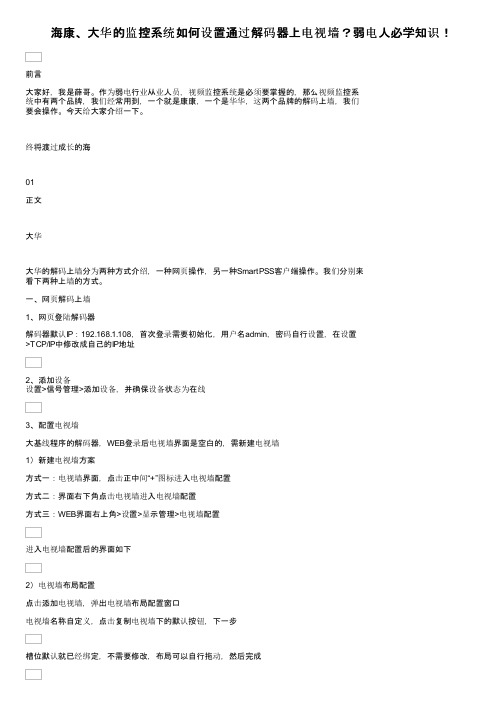
海康、大华的监控系统如何设置通过解码器上电视墙?弱电人必学知识!前言大家好,我是薛哥。
作为弱电行业从业人员,视频监控系统是必须要掌握的,那么视频监控系统中有两个品牌,我们经常用到,一个就是康康,一个是华华,这两个品牌的解码上墙,我们要会操作。
今天给大家介绍一下。
终将渡过成长的海01正文大华大华的解码上墙分为两种方式介绍,一种网页操作,另一种SmartPSS客户端操作。
我们分别来看下两种上墙的方式。
一、网页解码上墙1、网页登陆解码器解码器默认IP:192.168.1.108,首次登录需要初始化,用户名admin,密码自行设置,在设置>TCP/IP中修改成自己的IP地址2、添加设备设置>信号管理>添加设备,并确保设备状态为在线3、配置电视墙大基线程序的解码器,WEB登录后电视墙界面是空白的,需新建电视墙1)新建电视墙方案方式一:电视墙界面,点击正中间“+”图标进入电视墙配置方式二:界面右下角点击电视墙进入电视墙配置方式三:WEB界面右上角>设置>显示管理>电视墙配置进入电视墙配置后的界面如下2)电视墙布局配置点击添加电视墙,弹出电视墙布局配置窗口电视墙名称自定义,点击复制电视墙下的默认按钮,下一步槽位默认就已经绑定,不需要修改,布局可以自行拖动,然后完成状态ON即可3)查看电视墙布局电视墙布局配置中怎么设置的,电视墙界面就怎么显示Q:如果要修改布局怎么办呢?A:可以重新进入电视墙配置修改在布局设置界面直接鼠标左键按住相应区域拖动到指定位置(如果不想要也可以点击X删除),下一步,完成电视墙界面的布局就会改变4、设置画面上墙点击下方的窗口分割,选择区块,选择分割模式,弹出“区块分割将会清空当前场景,确定要进行区块分割吗?”的提示,点击确定鼠标移动到对应通道,左键点击选择主码流或者辅码流,直接移动到指定窗口即可上墙二、SmartPSS客户端解码上墙1、客户端添加设备,确保在线2、进入电视墙界面,点击电视墙开启(网页配置好客户端能自动获取到电视墙)3、选择画面往需要的屏幕上拖动上墙,也可在下方选择对应分割在进行上墙注:如果要新建电视墙,点击电视墙中的“+”,会弹出电视墙布局配置界面电视墙名称自定义,选择屏数后往空白处拖动固定,下一步绑定解码器的输出通道后完成海康一、用有上墙功能的 ivms-4200版本解码上墙设置。
多台NVR添加同一台摄像机应该如何操作?

多台NVR添加同一台摄像机应该如何操作?有没有遇到过这样的情景?客户装了几台摄像机,想要实现多台录像机同时预览这几台摄像机图像的功能。
比如,监控中心里的一台录像机(A)需要录像并且预览,门卫处一台录像机(B)要预览,大厅处也要放一个录像机(C)预览……如何实现多台NVR添加同一个IPC?“ 现有方式?很多用户直接在每台NVR上都添加一遍该摄像机,但有时会出现“预览画面黑屏”、“IPC掉线”、“录像回放时间轴乱跳”现象……解决方法!RTSP取流添加“ 你不知道的添加方法!利用“自定义添加”方式实现RTSP取流!小贴士RTSP添加IPC简介在录像机内输入摄像机的RTSP流地址,可实现对摄像机的主、子码流的接入,并可进行实时预览、录像与回放等基本功能,但无控制功能(云台控制、修改码率、设置OSD等)。
操作步骤1、2、3示例环境:将一台DS-2CD3Q10FD-IW添加到3台录像机上。
01主录像机正常添加将第一台录像机称为主录像机,拥有对摄像机控制调整的权限。
在此录像机上,只需按照常规步骤,添加好3Q10~主录像机添加摄像机02辅录像机RTSP添加1,进入录像机【主菜单】-【通道管理】-【通道配置】,点击“自定义添加”,选择协议管理。
↑ 进入“协议管理”→ 进入“自定义添加”2,在【协议管理】菜单内,“资源路径”一栏输入IPC主、子码流的流地址。
主码流:/ch1/main/av_stream子码流:/ch1/sub/av_stream*注意:此路径为海康威视的摄像机取流路径,第三方摄像机路径请咨询第三方厂商。
3,点击确定,进入【自定义添加IP通道】界面,选择要添加的摄像机的IP,协议选择步骤2中设置好的“Custom 1”,并输入IPC的用户名与密码,点击“添加”。
小贴士添加多台摄像机?只需重复步骤3,使用协议“Custom1”,输入要添加的摄像机的对应IP、用户名、密码添加即可。
4,在第三台录像机上重复以上步骤。
NVR接入网络摄像机使用方法

NVR接入网络摄像机使用方法1、NVR更改IP由于NVR默认IP可能与路由器网关相左,或与网络摄像机默认IP相冲突,故可能需更改IP,可自动获取,也可手动更改。
自动获取、进入网络设置勾选自动获取IP,然后重启机器。
手动更改IP,2、进入通道管理通道管理中包括了数字通道、通道状态和通道模式。
数字通道:数字通道的单连接界面数字通道的多连接界面数字通道界面【通道】选择通道号;【启用】反显■表示选中,打开数字通道功能,选择了启用,方可进行相应的设置;【时间同步】反显■表示选中,开启时间同步,表示该通道的时间会和设备端的时间保持一致。
【连接模式】分单连接和多连接,多连接可以选择多台设备;设备之间会一一轮巡显示,轮巡时间可以进行设置,最少是10S;【删除】用户想跟换设备,将之前的设备选中,点击删除就能将其删除掉。
【添加】添加设备,点击添加会出现以下界面:远程通道配置界面【配置名称】设备会默认有个配置名称,用户可以根据自己的需求去修改其名称;【设备类型】有三种类型,分别为:IPC、DVR、HVR,用户根据自己的需求进行选择,默认为IPC;【协议】系统默认为NETIP,可选ONVIF;【远程通道】用户根据需要输入需要连接远程设备的通道号;【码流】可选主码流、辅码流,默认为主码流;【端口】默认为34567;【用户名】默认为admin注:点击搜索按钮,下面会显示出所搜索到的设备,用户可以根据自己的需求去选择所想连接的设备。
远程通道配置的搜索到的设备列表图通道状态:通道状态,当设备存在数字通道时,会有该界面,其会将所有的数字通道状态显示出来。
包括通道的最大分辨率,当前分辨率,和连接状态。
当所有通道都正常连接时,显示为:当有一个通道添加了设备但是未开启的时候,显示为:全数字通道的通道状态图如下(其中通道添加设备信息存在错误):注:当画面为多画面时,显示的为辅码流的分辨率,当画面为单画面时,显示的为主码流的分辨率。
注:当某通道的当前分辨率超过了最大分辨率时,该通道预览画面会显示为红色的“X”,如:全数字通道模式下,通道3最大分辨率为D1,若将其连接到分辨率比D1大(如960H)的设备,其预览画面显示为:通道模式:注:不同的型号其具体的通道模式不同,用户可以根据自己的需求进行模式的切换。
海康威视头加入宇视录像机操作流程
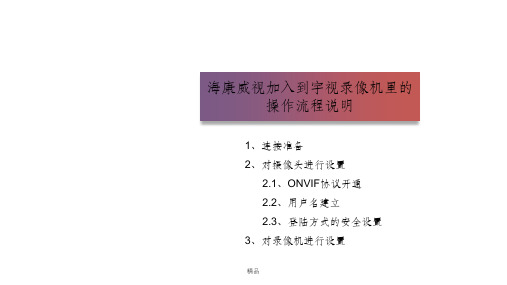
1、连接准备
①情况说明:现有新采购的海康威视摄像头,需加入监控系统里,录像机为宇视录像机。 ②摄像头的供电方式有两种,其一是通过电源适配器连接一分二线的圆形插头,直接输入。 其二是通过网线口输入电源。但电脑网口是不提供供电的,所以需要将摄像头——连接交换 机(能提供电源)——笔记本连接交换机,这样才可以同时实现供电与连接要求。
精品
3、对录像机进行设置
精品
当点击+号添加入列表后, 点击【修改】列的铅笔图标, 跳出如图所示的对话框,进 行设置。分别设置: 协议:ONVIF IP通道地址:192.168.1.xxx 用户名:即刚才2.2节的设置 密码:即刚才2.2节的设置 然后点击【修改】
3、对录像机进行设置
修改好摄像头后稍等一分钟, 并点击【刷新】,然后如图 所示,【状态】列该图标会 由灰色变为蓝色,代表摄像 头已添加完成,鼠标点击该 状态图表,可进行画面预览 用于调节摄像头角度。
谢谢!
精品
图中笔记本网线和摄像头网线都 连接到交换机同一网段端口里。
因为海康威视摄像头出厂IP地址都是192.168.1.64所 以笔记本本机地址也要设为192.168.1.xxx网段。
精品
2.1、ONVIF协议开通
精品
打开电脑浏览器,在网址栏 直接输入192.168.1.64回车 进入后跳出图示页面,该页 面只有新摄像头才有,按需 设定好密码即可。如果是被 设置过的摄像头则是只有用 户名和密码的页面。
即刚才22节的设置然后点击修改3对录像机进行设置修改好摄像头后稍等一分钟并点击刷新然后如图所示状态列该图标会由灰色变为蓝色代表摄像头已添加完成鼠标点击该状态图表可进行画面预览用于调节摄像头角度谢谢
海康威视加入到宇视录像机里的 操作流程说明
